#username

НАПИТКИ

ЧАЙ

КОФЕ

МОРОЖЕНОЕ

ПИВО

АЛКОГОЛЬ
Вино
Водка
ФК 3
ФК 4
Заказ необходимо сделать с 16 :00 до 10:50
Доставка продуктов (кроме овощей, хлеба с ПС) осуществляется на следующий день, остальное поступает через сутки.
ИНСТРУКЦИЯ ПО РАБОТЕ С СИСТЕМОЙ ЗАКАЗОВ
ДЛЯ ТОРГОВЫХ ТОЧЕК СЕТИ КАФЕ "МУ МУ"
Основные термины:- ТТ (Торговая Точка): Ваше кафе "Му Му".
- СЗ (Система Заказов): Электронная система, через которую ТТ оформляет заказы поставщикам.
- Склад: Складское помещение ТТ.
- Бланк заказа: Стандартный документ в формате Excel, используемый для предварительного расчета заказа.
- Потребность: Расчетное количество товара, необходимое ТТ на определенный период (неделя или 4 дня).
- Количество к заказу: Финальное количество товара, которое будет заказано у поставщика, рассчитанное с учетом остатков на кладе и потребности.
- График поставок: Утвержденный график, по которому поставщики привозят товары на ТТ. Формируется менеджером по закупкам.
- Минимальная сумма поставки: Минимальная стоимость заказа, установленная поставщиком, ниже которой он не осуществит доставку.
- Зеленый цвет суммы (в СЗ): Индикатор в Системе Заказов, показывающий, что сумма заказа у данного поставщика соответствует минимальной сумме поставки.
- Накладная: Документ от поставщика, сопровождающий поставку товара, с указанием номенклатуры, количества, цены и веса (при необходимости).
- Претензия: Официальная жалоба на поставщика, оформляемая в СЗ при несоответствиях в поставке (недопоставка, брак, расхождение цены).
- Стандарт приемки: Внутренний документ сети, регламентирующий процедуру приемки товаров по количеству и качеству.
ВХОД И РЕГИСТРАЦИЯ В СЗ
Регистрация в СЗ:
1. Переходим по ссылке https://hoz.cafemumu.ru/
2. В поле ИМЯ пишем Ваше имя и фамилию
3. В поле E-mail пишите почту вашей ТТ
4. В поле ПАРОЛЬ придумываете пароль и запоминаете его
5. Ожидаете подключение системной службой
Вход в СЗ:
1. Переходим по ссылке https://hoz.cafemumu.ru/
2. В поле E-mail пишите почту вашей ТТ
3. В поле ПАРОЛЬ указываете пароль при регистрации
4. Заходите в систему
Восстановление пароля в СЗ:
1. Переходим по ссылке https://hoz.cafemumu.ru/
2. В поле E-mail пишите почту вашей ТТ указанную при регистрации
3. Переходите в почту ТТ и находите письмо от пользователя ХОЗКА
Используете полученный пароль для входа в СЗ
При возникновении трудностей пишите в Тех поддержку или Менеджеру по закупкам
Инструкция по работе с СЗ:
1. Подготовка данных для заказа (в Excel)
1. Возьмите Бланк заказа в формате Excel.
2. Распечатайте бланк.
3. На распечатанном бланке проставьте фактические остатки товаров на Складе в соответствующую колонку.
4. Рассчитайте Потребность ТТ на период заказа (неделя или 4 дня), с учетом имеющихся остатков. Внесите значение потребности в соответствующую колонку.
5. Рассчитайте Количество к заказу – сколько именно нужно заказать у поставщика, чтобы покрыть потребность с учетом Графика поставок. Внесите это значение в колонку "Количество к заказу".
2. Формирование заказа в СЗ
Временно’е окно заказа:
Начало: с 16:00 текущего дня.
Окончание и отправка: СТРОГО до 10:50 следующего дня.
1. Войдите в СЗ.
2. Выберите нужные товары.
3. Нажмите кнопку "ЗАКАЗАТЬ" для каждого товара.
4. Отрегулируйте количество: Используйте кнопки "+" или "-" рядом с товаром в корзине, чтобы установить точное Количество к заказу, рассчитанное на шаге 1.5.
5. Корректировка корзины:
Удалить товар: Нажмите крестик (×) напротив ненужного товара в корзине. Если нужно удалить все товары, нажмите кнопку (Очистить корзину)
Проверка: Внимательно проверьте корзину на соответствие номенклатуре, количеству и поставщику для каждого товара.
3. Проверка минимальной суммы и отправка заказа
1. Обратите внимание, что товары в корзине СЗ автоматически сгруппированы по поставщикам.
2. Критическая проверка:
Для каждого поставщика проверьте, чтобы общая сумма заказа превышала установленную Минимальную сумму поставки.
Индикатор: Поставщик с достаточной суммой заказа будет подсвечен Зеленым цветом суммы.
3. Действия, если сумма НЕ достаточна (НЕ зеленый):
Добавьте позиции: Внесите в заказ дополнительные товары от этого поставщика.
Увеличьте количество: Увеличьте количество уже выбранных товаров.
Стратегия: Увеличивайте заказ из расчета расхода на 1-3 дня больше первоначального плана (например, с 4 дней до 5-6; с 7 дней до 8-9), пока сумма по поставщику не станет достаточной (не загорится зеленым).
4. Отправка: После того, как ВСЕ поставщики в корзине подсвечены Зеленым цветом суммы, нажмите кнопку "ОТПРАВИТЬ ЗАКАЗ".
4. После отправки заказа
Отправка поставщикам: Заказы автоматически направляются поставщикам в 11:00.
Поставки: Осуществляются строго по утвержденному Графику поставок.
Корректировка Графика поставок: Возможна только в рабочие дни (пн-пт), корректировки в выходные (сб, вс) НЕ производятся.
История заказов:
1. Перейдите в раздел "ИСТОРИЯ ЗАКАЗОВ" в СЗ.
2. Выберите нужную дату заказа.
3. Просмотрите детали отправленного заказа вашей ТТ.
4. Функции: Заказ можно распечатать или сохранить в виде файла для приемки.
5. Приемка товара от поставщика
1. Сверка: При получении товара обязательно сравните:
Привезенный товар с вашим заказом из Истории заказов (СЗ).
Привезенный товар с Накладной поставщика.
2. Параметры сверки:
Номенклатура: Все ли позиции привезены.
Количество: Соответствует ли количество каждой позиции.
Вес (для весового товара): Обязательно взвесьте! Сравните фактический вес с весом в Накладной.
3. Действия при расхождении по весу:
Пропишите фактический вес в Накладной.
Заверите исправление подписью водителя-экспедитора поставщика (в вашем экземпляре накладной).
4. Оформление Претензии в СЗ:
Оформляется немедленно при обнаружении:
Непоставка хотя бы одной позиции.
Брак/Некачественный товар (обязательно приложите фото товара и этикетки!).
Отклонение цены в заказе (СЗ) и Накладной.
Заполните ВСЕ обязательные поля в форме претензии в СЗ.
6. Дополнительно
Регистрация новых пользователей в СЗ: Проводится согласно инструкции по регистрации.
Стандарт приемки: Руководствуйтесь документом "Стандарт приемки" для детальной процедуры проверки количества и качества товара.

Если необходимо вернуть товар ошибочно доставленный на вашу ТТ
просьба следовать инструкциям от поставщика:
ОПТИКОМ
ТРИАЛ-МАРКЕТ
КОМУС
просьба следовать инструкциям от поставщика:
ОПТИКОМ
ТРИАЛ-МАРКЕТ
КОМУС

Что делать если нет необходимой позиции (НЕТ В НАЛИЧИИ)?
- Товар, которого нет в наличии, можно указать в комментариях корзины перед отправкой, данная позиция после обработки менеджером будет заказана в ближайшее время, а ТТ оповещена о дате поставки
- Написать в форму обратной связи или позвонить в службу поддержки +7 905 760 54 45

ОБРАТНАЯ СВЯЗЬ
здесь вы можете оставить свои комментарии и предложения
Если у вас есть проблемы с дозирующими устройствами, заполните форму
Если вы не нашли интересующий вас товар или нужен новый, заполните форму с Техническим Заданием
Возврат товара ОПТИКОМ
Возврат товара осуществляется при следующих показателях:
1. Поступил товар не тот, что заказывали (пересорт)
2. Внешне не товарного вида/брак (разбит, помят, не работает и т.д.)
3. Товар на объект поступил в бОльшем кол-ве чем в заказе.
Передача и проверка товара осуществляется в присутствии водителя Оптиком. По факту обнаружения вышеперечисленных показателей на месте составляется акт и водитель забирает товар КРАТНО УПАКОВКЕ. Далее со стороны поставщика к УПД (универсальный передаточный документ- накладная) формируется УКД (универсальный корректировочный документ) и по ЭДО отправляется в бухгалтерию Фастлэнд.
ВАЖНО!: УПД не подлежит изменению и проводится бухгалтерией в полном объеме, поэтому самостоятельно «вычерки» в накладной не делать! Корректируется поставка исключительно через УКД!
В случае, если товар для возврата обнаружили после отъезда водителя, необходимо сообщить следующее:
1. Адрес объекта, куда была осуществлена поставка
2. Номер накладной, по которой этот товар был принят
3. Что и в каком объеме (кратно упаковке), по какой причине необходимо забрать поставщику со следующей поставкой.
4. Прислать фото товара и маркировки с упаковки.
При очередной поставке у водителя с собой будет акт на возврат товара, по которому он примет у покупателя продукцию, а после - вернет ее на склад поставщика.
1. Поступил товар не тот, что заказывали (пересорт)
2. Внешне не товарного вида/брак (разбит, помят, не работает и т.д.)
3. Товар на объект поступил в бОльшем кол-ве чем в заказе.
Передача и проверка товара осуществляется в присутствии водителя Оптиком. По факту обнаружения вышеперечисленных показателей на месте составляется акт и водитель забирает товар КРАТНО УПАКОВКЕ. Далее со стороны поставщика к УПД (универсальный передаточный документ- накладная) формируется УКД (универсальный корректировочный документ) и по ЭДО отправляется в бухгалтерию Фастлэнд.
ВАЖНО!: УПД не подлежит изменению и проводится бухгалтерией в полном объеме, поэтому самостоятельно «вычерки» в накладной не делать! Корректируется поставка исключительно через УКД!
В случае, если товар для возврата обнаружили после отъезда водителя, необходимо сообщить следующее:
1. Адрес объекта, куда была осуществлена поставка
2. Номер накладной, по которой этот товар был принят
3. Что и в каком объеме (кратно упаковке), по какой причине необходимо забрать поставщику со следующей поставкой.
4. Прислать фото товара и маркировки с упаковки.
При очередной поставке у водителя с собой будет акт на возврат товара, по которому он примет у покупателя продукцию, а после - вернет ее на склад поставщика.
Возврат товара ТРИАЛ-МАРКЕТ
Возврат товара осуществляется следующим образом:
1. Заявку на возврат товара можно оформить через менеджера компании, по телефону или написав на почту.
Нужна информация о товаре (наименование/артикул) , количество к возврату и причина возврата.
2. Отправить заявку на эл.почту dl_pretenzii@trial-market.ru, либо по телефону +7 (495) 308-90-10 доб. 6220.
Так же нужна информация о товаре (наименование/артикул) , количество к возврату и причина возврата.
По такому же принципу рассматриваются претензии по качеству/ количеству поставленного товара
1. Заявку на возврат товара можно оформить через менеджера компании, по телефону или написав на почту.
Нужна информация о товаре (наименование/артикул) , количество к возврату и причина возврата.
2. Отправить заявку на эл.почту dl_pretenzii@trial-market.ru, либо по телефону +7 (495) 308-90-10 доб. 6220.
Так же нужна информация о товаре (наименование/артикул) , количество к возврату и причина возврата.
По такому же принципу рассматриваются претензии по качеству/ количеству поставленного товара
Возврат товара САНТАПАК
Возврат товара осуществляется следующим образом:
ТТ необходимо сделать вычерк в накладной, заполнить акт на возврат, он есть у наших водителей,
в акте необходимо будет заполнить данные по накладной и указать причину возврата.
После того как водитель сдает документы на склад, оператор на основании акта оформляет возврат, оригиналы исправленных документов передаем со следующей отгрузкой.
ТТ необходимо сделать вычерк в накладной, заполнить акт на возврат, он есть у наших водителей,
в акте необходимо будет заполнить данные по накладной и указать причину возврата.
После того как водитель сдает документы на склад, оператор на основании акта оформляет возврат, оригиналы исправленных документов передаем со следующей отгрузкой.














